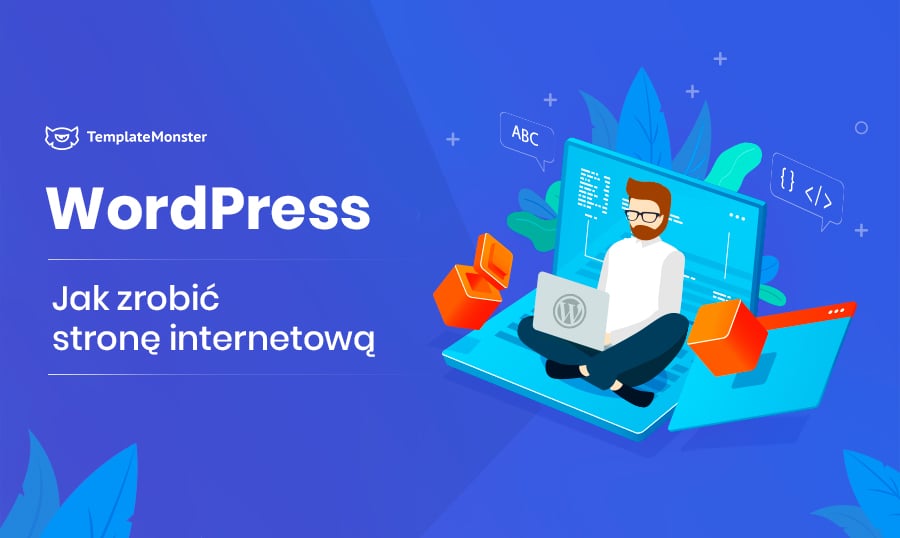WordPress to bardzo popularny system zarządzania treścią. Z powodzeniem można używać go zarówno do tworzenia prostego bloga, jak i w pełni funkcjonalnych stron internetowych aż po sklepy internetowe. Pozwala na to mnóstwo wtyczek oraz duża ilość szablonów graficznych. Bardzo istotna jest też prężnie działająca społeczność. Specjalnie dla Was przygotowaliśmy instrukcję “Jak zrobić stronę w WordPress”.
Najistotniejszą zaletą systemu WordPress jest jednak jego intuicyjność – łatwość użytkowania oraz bardzo duża elastyczność, która daje wręcz nieograniczone możliwości bez wprowadzania zbędnej komplikacji. Ze stroną internetową postawioną na tym CMS można zrobić niemal wszystko czego się zapragnie. To główny powód, dla którego WordPress zyskał tak dużą popularność. Według ostatnich badań WordPress zasila 22,5% wszystkich stron internetowych.
Konfiguracja WordPress
Zapraszamy do poradnika, w którym krok po kroku pokazujemy jak łatwo i szybko skonfigurować WordPressa. Gotowi? Zatem zaczynamy!
Krok 1 – architektura linków
Domyślny format adresów URL w WP nie jest czytelny ani przyjazny jeśli chodzi o pozycjonowanie strony w wyszukiwarce Google. Domyślną architekturę linków można zmienić w panelu administracyjnym WP w sekcji Ustawienia > Bezpośrednie odnośniki.
Domyślny adres strony należy zmienić z Prosty na Nazwa wpisu. Dzięki temu zamiast linków z parametrami liczbowymi, nasz WP będzie wyświetlał linki przyjazne dla internautów i przeglądarek.
Krok 2 – tytułu witryny
W celu skonfigurowania tytułu i podtytułu strony, przechodzimy do sekcji Ustawienia > Ogólne. Dodatkowo w tym miejscu możemy zmienić strefę czasową i język witryny, adres email administratora oraz włączyć lub wyłączyć rejestrację nowych użytkowników.
Krok 3 – ustawienia czytania i indeksacja strony w wyszukiwarkach
Kolejna sekcja Ustawienia > Czytanie zawiera ustawienia związane ze sposobem wyświetlania wpisów i stron. Blok Strona główna wyświetla pozwala na określenie co będzie wyświetlane na stronie głównej. Ważniejszą opcją jest jednak Widoczność dla wyszukiwarek. Domyślnie indeksacja jest włączona - nasza strona nie blokuje dostępu do treści dla robotów wyszukiwarek internetowych, np. Google.
Opcja wyłączenia indeksacji ma sens, gdy wciąż pracujemy nad naszą witryną. Trzeba jedynie pamiętać o włączeniu tej opcji po skończonej pracy nad stroną. W przeciwnym wypadku nigdy nie będzie widoczna w wyszukiwarkach.
Krok 4 – komentowanie
Przechodząc na stronę Ustawienia > Dyskusja mamy możliwość zmiany ustawień dotyczących komentarzy i ich moderacji.
Krok 5 – usunięcie powitalnego komentarza, wpisu i strony
WordPress po instalacji automatycznie dodaje powitalny komentarz, wpis
a także przykładową stronę.
W celu usunięcia wpisu należy przejść do zakładki Wpisy > Wszystkie wpisy, wybrać post a następnie przenieść go do kosza. W chwili usunięcia wpisu,
w koszu ląduje także przykładowy komentarz.
W przypadku usunięcia strony przechodzimy do sekcji Strony > Wszystkie strony. Następnie postępujemy analogicznie, jak z wpisem.
Krok 6 – menu i widgety
Zanim zajmiemy się ustawieniami menu i widgetów zalecamy wybrać i zainstalować motyw ponieważ każdy szablon ma swoje indywidualne ustawienia. Instalacja motywu WordPress krok po kroku została przedstawiona w poradniku: Jak zainstalować motyw WordPress.
Gdy już zainstalujemy motyw, możemy zająć się ustawieniami menu i sekcją widget. W tym celu udajemy się do Wygląd > Menu.
W tym miejscu tworzymy nowe menu i dodajemy do niego stworzone strony. Do menu, oprócz stron, możemy dodać także wpisy, kategorie i inne odnośniki. Na koniec wybieramy miejsce, gdzie menu ma być wyświetlone. W przypadku naszego motywu mamy do dyspozycji wybór między czterema lokalizacjami menu.
Po ustawieniu wybranych opcji klikamy Zapisz menu.
Teraz zajmijmy się widgetami. W tym celu przechodzimy do sekcji Wygląd > Widgety. Widać tu dwa działy. Pierwszy z nich to lista dostępnych do wykorzystania widgetów. Drugi dział przestawia sekcje na stronie, do których możemy je dodać. Rodzaj widgetów oraz sekcje są różne w zależności od tego, jaki motyw został zainstalowany. Oprócz standardowych widgetów możemy zainstalować dodatkowe z poziomu wtyczek do WordPress.
Wszystkie operacje zarządzania widgetami wykonuje się metodą przeciągnij-i-upuść w wybrane miejsce. Załóżmy, że chcemy wyświetlić widget z najnowszymi wpisami w bocznym prawym panelu. W tym celu chwytamy za wybrany widget i przenosimy go do sekcji po prawej.
Po przeniesieniu uruchomi się menu ustawień, w którym określamy ilość wyświetlanych wpisów. Na końcu klikamy Zapisz. Od teraz widget jest widoczny na naszej stronie w wybranym miejscu.
Podstawową konfigurację strony na WordPress mamy już za sobą. 🙂
Poprawna instalacja WordPressa
Instalację WordPressa możemy przeprowadzić na dwa sposoby: ręczna instalacja lub z poziomu panelu IDHosting.
Instalacja WordPressa z poziomu panelu IDHosting
Głównym zastosowaniem modułu WordPress Toolkit jest sprawne i wygodne kreowanie nowych stron internetowych. W tym celu udostępniony jest szeroki wybór rozmaitych narzędzi, dzięki którym proces ten przebiega bez utrudnień. Aby prawidłowo je obsłużyć, nie potrzeba żadnej wiedzy z zakresu języków programowania, zbędne są także szczególne umiejętności graficzne.
Polecamy rozwiązanie drugie. Dlaczego? Decydując się na serwer oraz rejestrację domeny w IDHosting, otrzymujemy zupełnie za darmo możliwość szybkiej instalacji i konfiguracji systemu WordPress na własnej domenie.